对于某些用户来说,速度就是一切,速度是衡量计算机性能的最重要因素。通过对Windows注册表文件进行编辑,可以消除Windows 10关机过程中的延迟。
虽然在Windows 10 PC上启动关机操作相对较快,但该过程本身容易出现延迟,因为操作系统需要时间来关闭打开的应用程序、停止运行进程和清理访问的文件。在某些情况下,Windows会无限期地等待应用程序关闭,这对于追求速度的用户来说都是令人沮丧的。

如何加快Windows 10关机过程
注意:编辑Windows注册表文件是一项严肃的工作。损坏的Windows注册表文件可能会导致你的计算机无法运行,需要重新安装Windows 10操作系统并可能丢失数据。因此,在继续下面的操作之前请备份Windows 10注册表文件并创建一个有效的还原点。
1.单击任务栏中的搜索按钮,键入“regedit”打开注册表编辑器。
2.导航到Windows注册表文件中的下面位置:
HKEY_LOCAL_MACHINE\SYSTEM\CurrentControlSet\Control
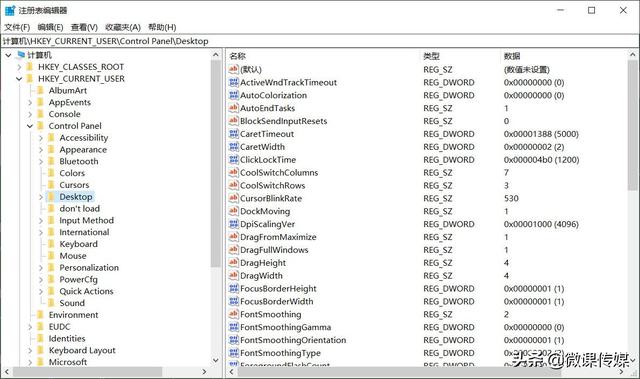
3.查找WaitToKillServiceTimeout键,双击该键并将值从默认值5000更改为2000,然后单击确定。
这会将Windows 10等待无响应服务的时间从5毫秒更改为2毫秒。建议不要将此参数设置为小于2ms。
4.接下来,导航到Windows注册表文件中的下面位置:
HKEY_CURRENT_USER\Control Panel\Desktop
5.右键单击Desktop文件夹,然后选择新建--字符串值,并将其命名为WaitToKillAppTimeOut。双击新键,给它一个值2000,然后单击确定。
重复以上操作,再新建一个字符串值HungAppTimeout,给它一个值2000,然后单击确定。
重复以上操作,再新建一个字符串值AutoEndTasks,双击新键,将其赋值为1,然后单击确定。
通过以上操作将减少操作系统等待应用程序、服务和任务关闭的时间,从而提高Windows 10关机的速度。

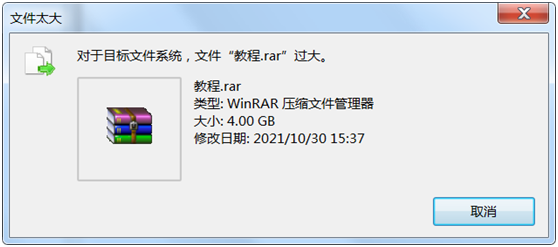


![RedHat服务器上[Errno 5] OSError: [Errno 2]的解决方法](https://img.pc-daily.com/uploads/allimg/4752/11135115c-0-lp.png)

